紧急重启操作方法:
1、同时按下Ctrl+Alt+Del组合快捷键,会出现如下图所示界面:
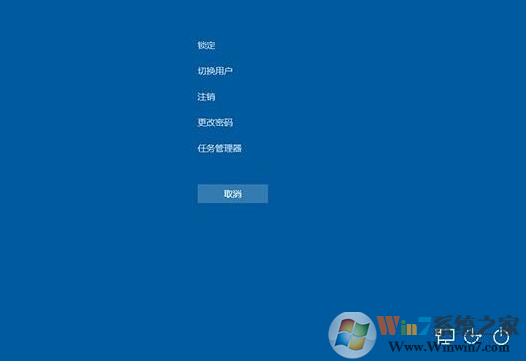
2、此时按住Ctrl键,再点击屏幕右下角中的电源按钮,进入紧急启动界面。
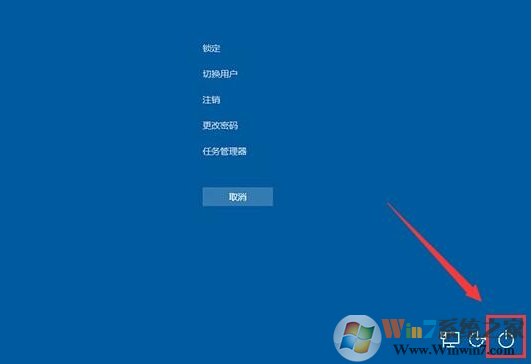
3、在紧急启动界面,点击“确定”,系统就会立马重启了。
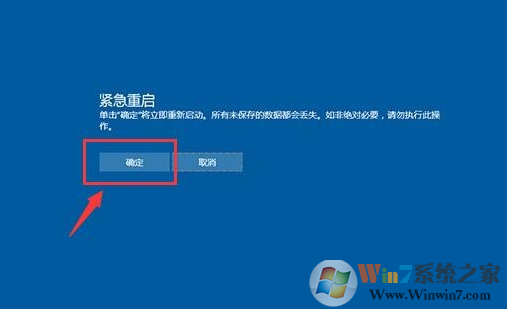
Win10紧急重启,可以忽略一些导致无法关机重启的情况,不过需要注意的是没有保存的数据是会丢失的哦。
分享到:
1、同时按下Ctrl+Alt+Del组合快捷键,会出现如下图所示界面:
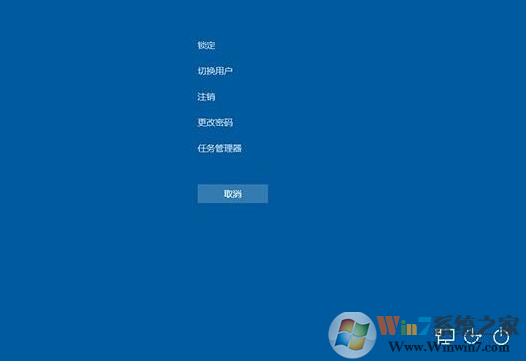
2、此时按住Ctrl键,再点击屏幕右下角中的电源按钮,进入紧急启动界面。
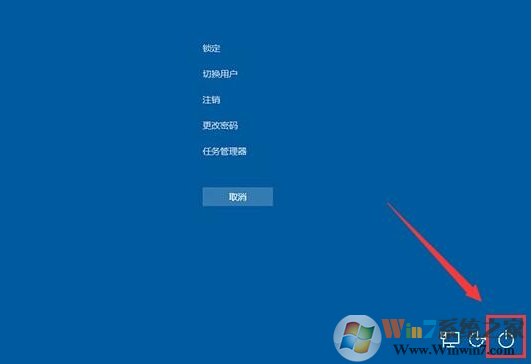
3、在紧急启动界面,点击“确定”,系统就会立马重启了。
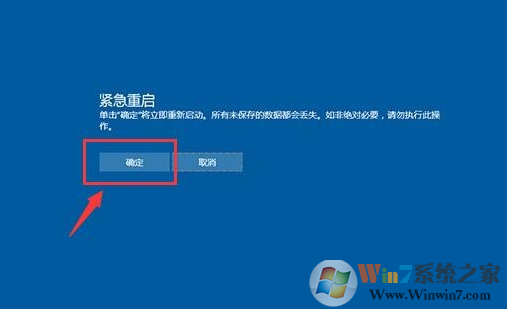
Win10紧急重启,可以忽略一些导致无法关机重启的情况,不过需要注意的是没有保存的数据是会丢失的哦。